Импортирование почты
Импорт почты позволяет перенести содержимое почтовых ящиков, обслуживаемых сторонней почтовой службой IMAP (например, Gmail или Yahoo! Mail) или управляемых в контрольной панели (например, Plesk или cPanel) в почтовые ящики, размещенные на сервере Plesk. Импорт почты переносит почтовое содержимое следующим образом:
- Копирует все папки IMAP (включая персональные папки) и содержащиеся в них письма.
- Сохраняет даты перенесенных писем.
- Сохраняет состояние «прочитано» или «не прочитано» перенесенных писем.
- Не удаляет письма из исходного почтового ящика после миграции.
Прежде чем использовать Импорт почты, вам может понадобиться настроить исходный почтовый ящик. В зависимости от сервис-провайдера вашей почты, вам может понадобиться сделать следующее:
- Разрешить доступ по IMAP к исходному почтовому ящику.
- В Gmail – разрешить доступ к менее защищенным приложениям.
- Если вы используете двухэтапную аутентификацию Google, отключите ее на время импорта или сгенерируйте пароль для приложения и используйте его как исходный пароль.
Чтобы перенести почту:
- Удостоверьтесь в том, что у вас установлена последняя версия расширения Site Import.
- Перейдите в раздел Домены, нажмите нужный сайт, нажмите Импорт почты, а затем нажмите Перенести почтовые сообщения.
- Укажите полный адрес электронной почты (например,
user@example.com) и пароль исходного почтового ящика. Если вы укажете только первую часть адреса до символа @ (user), вам надо будет также указать имя хоста или IP-адрес исходного сервера IMAP. Если вы не знаете имени хоста исходного сервера IMAP, обратитесь к сервис-провайдеру вашей почты. - Выберите целевой адрес электронной почты. Вы можете создать новый почтовый ящик или использовать существующий.
- Нажмите OK.
Plesk попытается подключиться к исходному серверу по IMAP через SSL. Если исходный почтовый сервер не поддерживает зашифрованных соединений по IMAP или защищен самозаверенным или недействительным SSL/TLS-сертификатом, Plesk запросит у вас разрешение на импорт почты через незащищенное соединение:
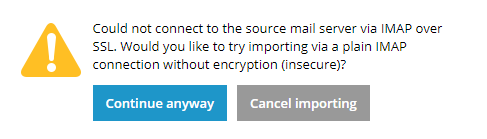
Если вы согласны перенести почту по IMAP без SSL, нажмите Продолжить в любом случае, чтобы начать перенос писем.

Иначе (например, если ваши письма содержат конфиденциальную информацию), нажмите Отменить импорт и в дальнейшем не используйте Импорт почты для этой почтовой службы. Попросите администратора исходного почтового сервера решить эту проблему.
Импорт почты с расширенными настройками
По умолчанию Импорт почты использует настройки IMAP, подходящие для большинства почтовых служб. Однако в некоторых случаях вам может понадобиться задать расширенные настройки.
- По умолчанию Plesk пытается определить имя хоста или IP-адрес исходного сервера IMAP автоматически. Если вы не указали полный адрес электронной почты (например,
user@example.com) в качестве имени пользователя на исходном сервере, или если имя хоста исходного сервера IMAP не может быть определено автоматически, заполните поле “Исходный хост IMAP” вручную. Если вы не знаете имени хоста исходного сервера IMAP, обратитесь к сервис-провайдеру вашей почты. - По умолчанию Plesk подключается к исходному почтовому серверу по IMAP с использованием TCP-порта 993 для IMAP через SSL и порта 143 – для простого IMAP. Если исходный почтовый сервер использует персональный порт IMAP, укажите его в поле “Исходный порт IMAP”.
- По умолчанию Plesk пытается подключиться к исходному серверу по IMAP через SSL. Если эта попытка не удалась, вам будет предложено либо продолжать без SSL, либо отменить импорт почты. Чтобы всегда использовать только IMAP через SSL или только простой IMAP, выберите соответствующую опцию в меню “Шифрование исходного IMAP”.
- При подключении к исходному почтовому серверу по IMAP время ожидания TCP по умолчанию составляет 30 секунд. Если Plesk не может установить соединение за это время (например, исходный почтовый сервер может работать слишком медленно), вы можете попробовать увеличить это значение в поле “Время ожидания исходного IMAP”.
- По умолчанию разделяющий символ структуры папок IMAP, используемый на исходном сервере, определяется автоматически. Если Plesk не может определить его автоматически, все письма будет перенесены, но структура почтовых папок может быть потеряна или повреждена. В этом случае укажите значение «
w/a» в поле “Разделитель исходной структуры папок IMAP” и попробуйте выполнить миграцию еще раз.
Удаление кнопки импорта почты
Вы можете удалить кнопку Импорт почты, добавив в файл panel.ini следующие строки:
[ext-site-import]
allowMailImport = false